So speichern Sie Outlook-E-Mails als Dateien auf dem Computer
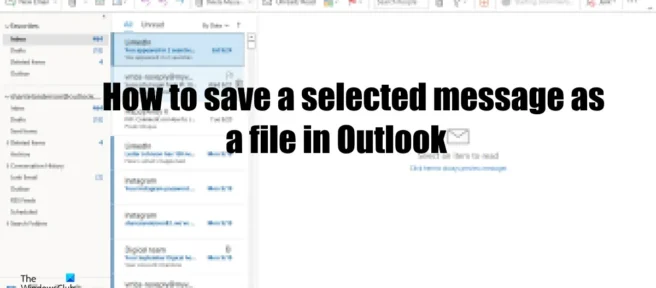
Möchten Sie eine wichtige Nachricht als Datei speichern, die Sie später verwenden möchten? Outlook bietet mehrere Optionen zum Speichern einer E-Mail-Nachricht. Outlook-Benutzer können ihre Nachrichten als Dateien in Dateitypen wie Nur Text, Outlook-Vorlage, Outlook-Nachrichtenformat, Unicode, HTML und MHT speichern. In dieser Anleitung besprechen wir, wie Sie eine ausgewählte E-Mail-Nachricht in Outlook als Datei auf Ihrem Windows-PC speichern .
So speichern Sie Outlook-E-Mails als Dateien auf dem Computer
Hier sind die Schritte, die Sie ausführen müssen, um Outlook-E-Mails als Dateien auf Ihrem Windows-Computer zu speichern.
- Starten Sie Outlook.
- Wählen Sie eine Nachricht aus
- Klicken Sie auf Datei und dann auf Speichern unter.
- Wählen Sie einen Ordner aus
- Geben Sie der Datei einen Namen und klicken Sie dann auf Speichern.
Starten Sie Outlook .
Wählen Sie die Nachricht aus, die Sie speichern möchten.
Wechseln Sie nun zur Registerkarte Datei und klicken Sie in der Backstage-Ansicht auf Speichern unter.
Das Dialogfeld Speichern unter wird geöffnet.

Wählen Sie den Ordner aus, in dem Sie die E-Mail als Datei speichern möchten.
Geben Sie einen Namen für die Datei in das Feld Dateiname ein und klicken Sie dann auf Speichern.
Die E-Mail wird als Datei gespeichert.
Öffnen Sie den Datei-Explorer und navigieren Sie zu dem Ordner, in dem Sie die Datei gespeichert haben, um die Datei zu öffnen.
Wir hoffen, dass Sie verstehen, wie Sie die ausgewählte Nachricht als Datei in Outlook speichern.
Wie wähle ich mehrere E-Mails zum Speichern aus?
Befolgen Sie diese Schritte, um mehrere E-Mails gleichzeitig in Outlook zu speichern:
- Verwenden Sie die Umschalttaste, um die E-Mails auszuwählen, die Sie behalten möchten.
- Klicken Sie auf die Registerkarte „Datei“.
- Klicken Sie in der Backstage-Ansicht auf Drucken.
- Wählen Sie in der Druckerliste die Option Microsoft Print to PDF und klicken Sie dann auf Drucken.
- Das Dialogfeld „Druckausgabe speichern unter“ wird angezeigt.
- Benennen Sie die Datei und klicken Sie dann auf Speichern.
- Gehen Sie nun zum Explorer, um die Datei zu öffnen.
Wie speichere ich E-Mails als PDF in Outlook?
Befolgen Sie diese Schritte, um eine E-Mail als PDF in Outlook zu speichern:
- Wählen Sie eine separate E-Mail-Adresse.
- Klicken Sie auf die Registerkarte „Datei“.
- Klicken Sie in der Backstage-Ansicht auf Drucken.
- Wählen Sie in der Druckerliste die Option Microsoft Print to PDF und klicken Sie dann auf Drucken.
- Das Dialogfeld „Druckausgabe speichern unter“ wird angezeigt.
- Benennen Sie die Datei und klicken Sie dann auf Speichern.
- Wenn die Datei geöffnet ist, wird sie als PDF-Datei geöffnet.
Wie speichere ich E-Mails in einem Ordner?
In Microsoft Outlook können Benutzer E-Mails von einem Ordner in einen anderen verschieben. Befolgen Sie diese Schritte, um E-Mails von einem Outlook-Ordner in einen anderen zu verschieben:
- Klicken Sie auf die E-Mail und ziehen Sie sie dann in den gewünschten Outlook-Ordner.
- Um eine E-Mail-Nachricht anzuzeigen, öffnen Sie den Ordner.
Wie speichere ich ein Word-Dokument als Vorlage in Outlook?
Gehen Sie folgendermaßen vor, um ein Word-Dokument als Vorlage zu speichern:
- Öffnen Sie eine E-Mail mit einem Word-Dokument.
- Klicken Sie auf einen Anhang eines Word-Dokuments.
- Klicken Sie auf die Registerkarte „Datei“.
- Klicken Sie auf Speichern unter.
- Wählen Sie den Dateispeicherort aus, an dem Sie die Vorlage platzieren möchten.
- Geben Sie im Feld Dateiname einen Dateinamen ein.
- Wählen Sie in der Liste Dateityp Outlook-Vorlage aus.
- Klicken Sie auf Speichern.
- Das Word-Dokument wird als Vorlage gespeichert.
Quelle: Der Windows-Club



Schreibe einen Kommentar